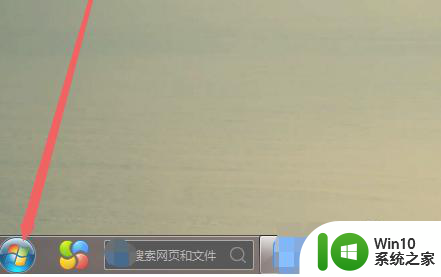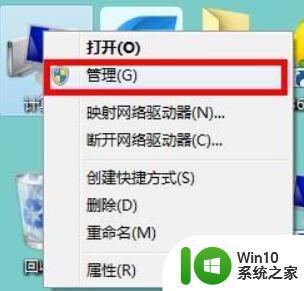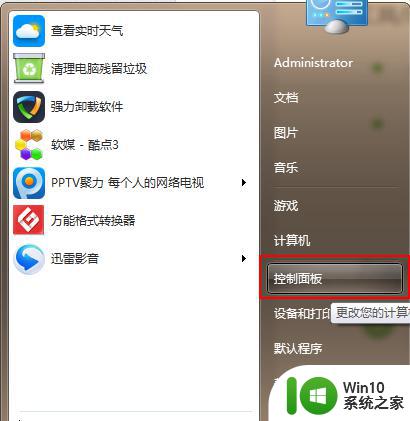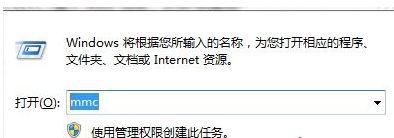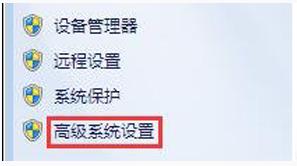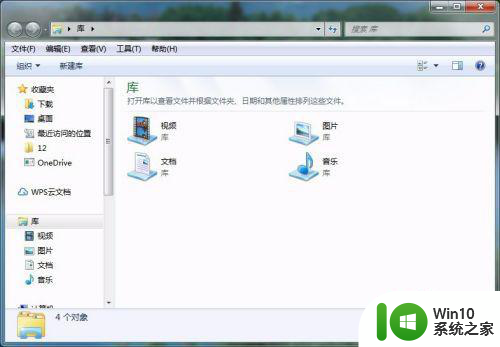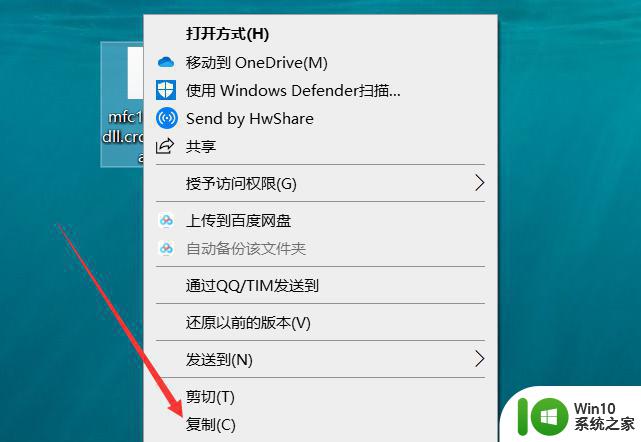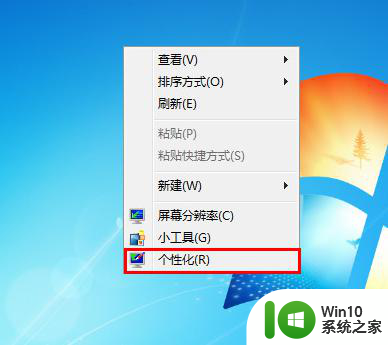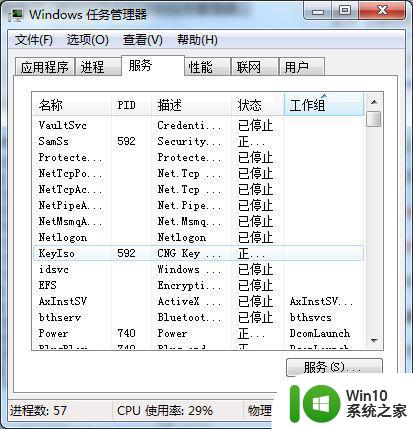详细教你开启win7计算机管理界面的方法 win7计算机管理界面图标丢失怎么恢复
更新时间:2023-10-30 14:08:00作者:xiaoliu
详细教你开启win7计算机管理界面的方法,在使用Windows 7操作系统的过程中,计算机管理界面是一个非常重要的工具,它可以帮助我们管理和优化计算机的各项设置,有时候我们可能会遇到计算机管理界面图标丢失的问题,这给我们的使用带来了一些困扰。不过幸运的是我们可以通过一些简单的步骤来恢复丢失的计算机管理界面图标。下面我将详细教你开启Win7计算机管理界面的方法,并且告诉你如何恢复丢失的图标。
方法一:
1、在开始菜单处搜索运行打开。
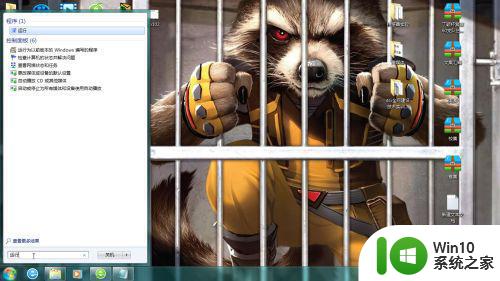
2、在运行搜索框输入compmgmt.msc,点击确定。
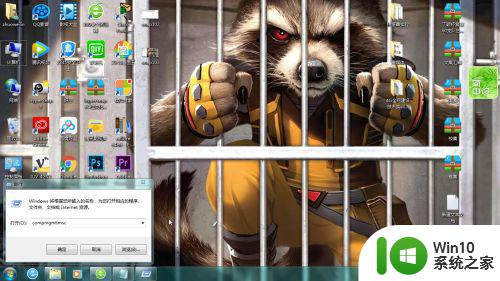
3、打开计算机管理界面。
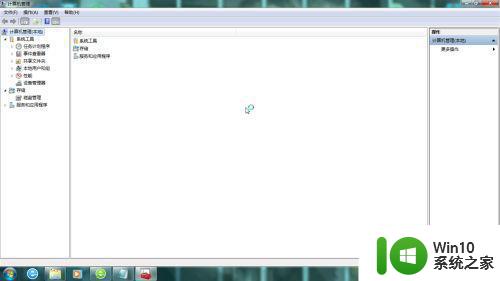
方法二:
直接右击桌面计算机图标,点击管理。
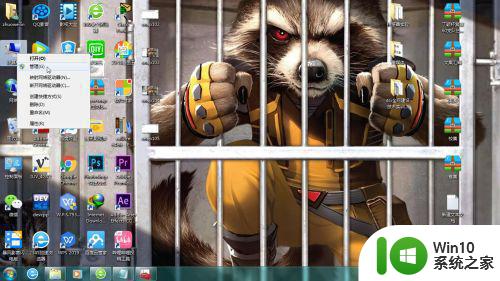
方法三:
1、或者打开控制面板中的管理工具。
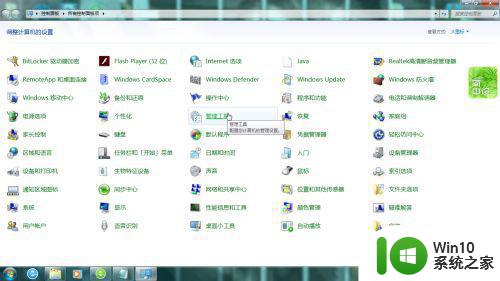
2、在管理工具中点击打开计算机管理界面。
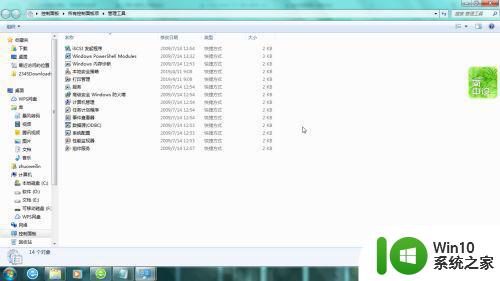
以上就是详细教你开启win7计算机管理界面的方法的全部内容,还有不懂得用户就可以根据小编的方法来操作吧,希望能够帮助到大家。